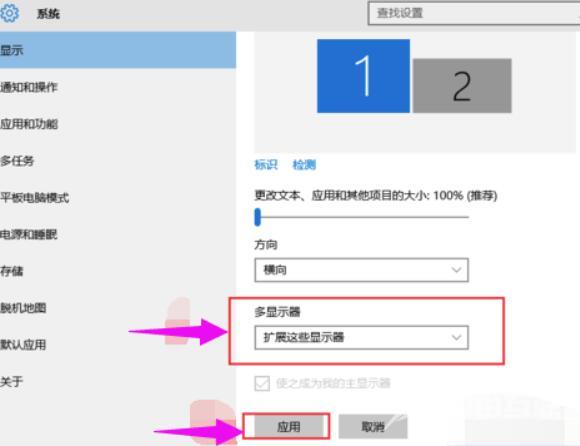有时候我们因为一些工作或者生活原因需要使用另一个电脑屏幕,这就需要在Win10系统中多屏显示。否则显示屏无法显示内容,但是很多朋友不知道如何设置这个功能。 Win10设置多屏显
有时候我们因为一些工作或者生活原因需要使用另一个电脑屏幕,这就需要在Win10系统中多屏显示。否则显示屏无法显示内容,但是很多朋友不知道如何设置这个功能。
Win10设置多屏显示的方法
1、右键桌面的空白处,然后选择“显示设置”进入。
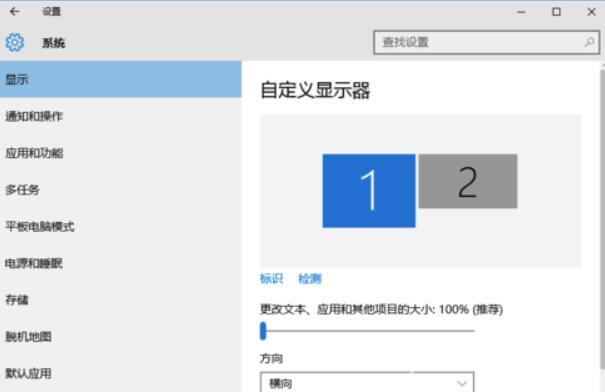
2、点击“标识”。标出两个显示器。
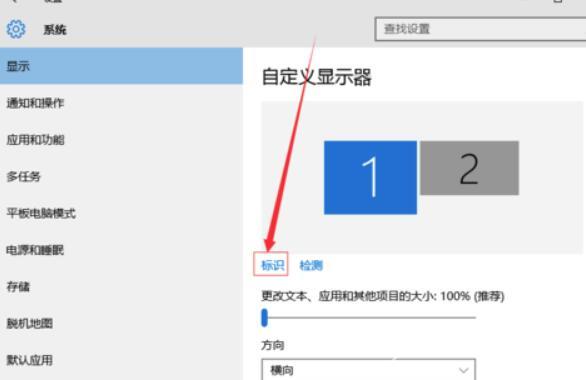
3、然后点击‘使之成为我的主显示器’,就能够进行主显示器的设置了。

4、然后在多显示器中选择“扩展这些显示器”,点击“应用”就能完成了。